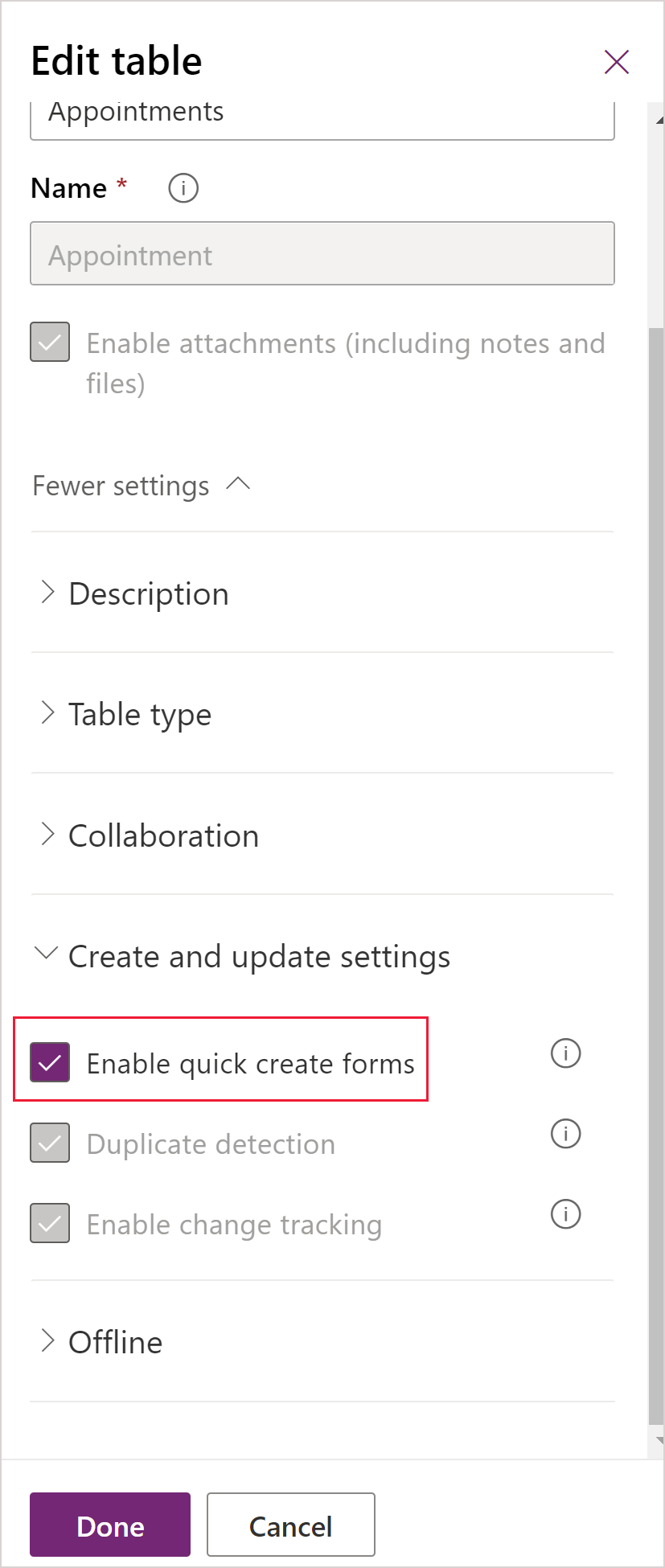Nota
L'accesso a questa pagina richiede l'autorizzazione. È possibile provare ad accedere o modificare le directory.
L'accesso a questa pagina richiede l'autorizzazione. È possibile provare a modificare le directory.
Con i moduli di creazione rapida, è possibile semplificare per l'app l'immissione dei dati con supporto completo della logica definita dagli script dei moduli e dalle regole di business. In un'app basata su modulo di Power Apps, i moduli di creazione rapida vengono visualizzati quando selezioni il pulsante Crea nella barra di navigazione o quando scegli + Nuovo per creare una nuova riga da una ricerca o una griglia secondaria.
Le app basate su modello e le app per dispositivi mobili Dynamics 365 utilizzano i moduli di creazione rapida per creare le nuove righe. Se una tabella dispone già di un modulo di creazione rapida configurato per la stessa, le app per dispositivi mobili utilizzano quel modulo. Se una tabella non ha un modulo di creazione rapida configurato, Power Apps genera un modulo di creazione rapida per la creazione di righe nelle app per dispositivi mobili in base alla definizione del modulo principale.
Di seguito è riportato il modulo di creazione rapida per la tabella degli account standard Microsoft Dataverse.
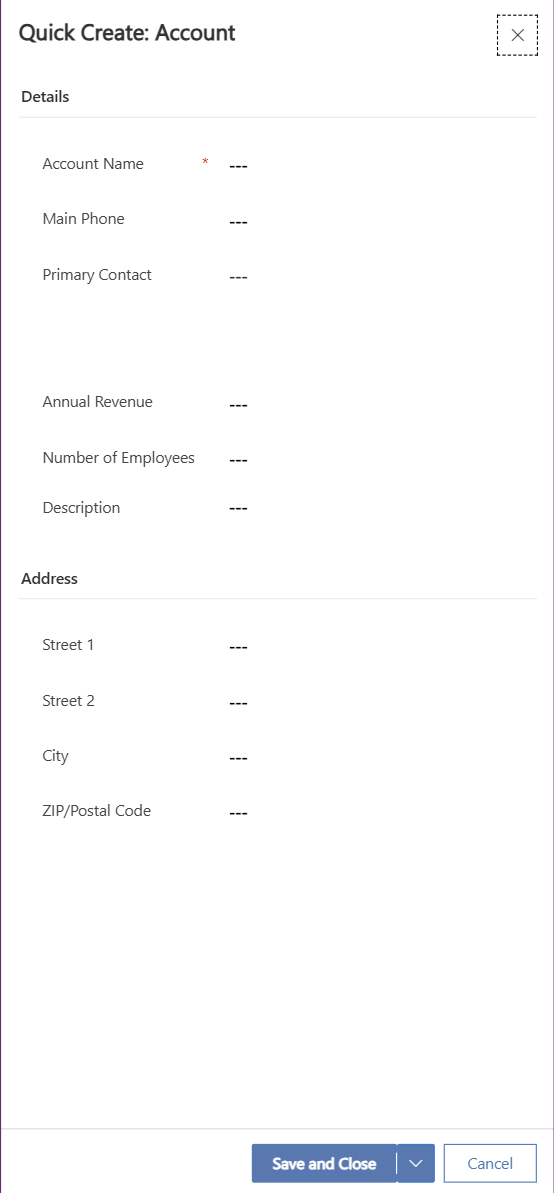
Tabelle con moduli di creazione rapida
Per impostazione predefinita, solo queste tabelle di sistema hanno moduli di creazione rapida: account, 1risposta alla campagna, 1caso, 1concorrente, contatto, 1lead, 1opportunità.
1Richiede un'app di interazione con i clienti.
Sebbene sia possibile creare rapidamente moduli per le tabelle attività di sistema, ad eccezione della tabella appuntamento, le tabelle delle attività di sistema non supportano i moduli di creazione rapida. Attualmente, l'opzione per disabilitare il modulo di creazione rapida per la tabella Appuntamento non è supportata. Qualsiasi altra tabella aggiornata e ogni tabella personalizzata può essere abilitata per supportare questi moduli selezionando Abilitare moduli di creazione rapida nella definizione di tabelle e creando un modulo di creazione rapida per la tabella.
È possibile abilitare le tabelle di tipo impegno personalizzate in modo che supportino i moduli di creazione rapida ed è possibile creare moduli di creazione rapida per tali tabelle. Tuttavia, il modulo di creazione rapida per le tabelle impegni personalizzate non viene utilizzato quando gli utenti delle app selezionano Crea nella barra di spostamento. Questi moduli di creazione rapida possono essere utilizzati solo se gli utenti aggiungono una nuova riga per una griglia secondaria nella quale viene visualizzata tale tabella impegni personalizzata specifica.
Creare un modulo di creazione rapida
Sebbene sia possibile definire più moduli di creazione rapida, solo uno può essere utilizzato da qualsiasi utente. Il modulo che ogni utente utilizzerà viene impostato tramite l'ordine del modulo. I moduli di creazione rapida non possono essere assegnati a ruoli di sicurezza e non consentono agli utenti di spostarsi tra i moduli stessi.
Nota
- Affinché il modulo di creazione rapida sia disponibile come opzione per la tabella, la tabella deve avere l'opzione Abilita moduli di creazione rapida abilitata.
- La tabella deve essere aggiunta alla tua app.
- Alcune colonne, ad esempio la colonna
CREATEDON, non sono disponibili per l'aggiunta a un modulo di creazione rapida.
Come creare un modulo di creazione rapida
- Accedere a Power Apps.
- Seleziona Soluzioni dal riquadro di navigazione a sinistra, quindi apri la soluzione desiderata. Se l'elemento non si trova nel riquadro del pannello laterale, seleziona …Altro, quindi l'elemento desiderato.
- Seleziona Tabelle, una tabella e quindi seleziona l'area Moduli.
- Nella barra degli strumenti seleziona Aggiungi modulo>Modulo di creazione rapida.
- Nella progettazione moduli trascina le colonne dal riquadro Colonne tabella di sinistra nelle sezioni del modulo.
- Al termine, seleziona Salva e pubblica per visualizzare il nuovo modulo nell'applicazione.
Modificare un modulo di creazione rapida
Anche se i moduli di creazione rapida supportano gli script dei moduli e le regole di business, il loro scopo è diverso da quello dei moduli principali di cui non supportano tutte le funzionalità. Nei moduli di creazione rapida è presente una sezione con tre colonne. Non è possibile aggiungere altre sezioni o colonne.
I controlli seguenti non possono essere aggiunti ai moduli di creazione rapida:
- Griglie secondarie
- Moduli di visualizzazione rapida
- Risorse Web
- iFrame
- Notes
- Bing Mappe
Se si aggiunge una colonna composta a un modulo di creazione rapida, verrà visualizzata come colonna separata.
Per modificare un modulo di creazione rapida
Accedere a Power Apps.
Seleziona Soluzioni dal riquadro di navigazione a sinistra, quindi apri la soluzione desiderata. Se l'elemento non si trova nel riquadro del pannello laterale, seleziona …Altro, quindi l'elemento desiderato.
Apri la tabella e quindi seleziona l'area Moduli.
Nell'elenco di moduli, seleziona un modulo per cui il valore di Tipo di modulo è Creazione rapida.
Trascinare le colonne dal riquadro Colonne tabella di sinistra nelle sezioni nel modulo.
Vedere Configurare i gestori eventi per informazioni sulla modifica dei gestori eventi per gli script dei moduli.

Al termine, seleziona Salva e pubblica per visualizzare il modulo modificato nell'applicazione.
Abilita il comportamento della proprietà del modulo creazione rapida per le attività
La proprietà Abilita moduli di creazione rapida può essere abilitata o disabilitata per tutti gli impegni standard a eccezione degli appuntamenti ricorrenti. Questa proprietà ti consente di visualizzare il modulo visualizzato per impostazione predefinita per la maggior parte degli impegni. Per impostazione predefinita, la proprietà Abilita moduli di creazione rapida è abilitata e il modulo di creazione rapida è il modulo visualizzato nelle aree dell'app e nelle tabelle impegni che lo supportano.
Comportamento di visualizzazione dei moduli per il client Unified Interface
La tabella seguente indica quale modulo viene visualizzato per impostazione predefinita quando la proprietà Abilita modulo di creazione rapida è abilitata nel client Unified Interface.
| Posizione da cui si accede al modulo | Modulo visualizzato |
|---|---|
| Griglia associata a un impegno specifico | Creazione rapida |
| Griglia secondaria di un impegno specifico | Creazione rapida |
Griglia degli impegni (activitypointer) |
Creazione rapida |
Griglia associata degli impegni (activitypointer) |
Creazione rapida |
Griglia secondaria degli impegni (activitypointer) |
Creazione rapida |
| Barra dei comandi globale + pulsante1 | Creazione rapida |
| Sequenza temporale | Creazione rapida |
Griglia degli impegni (activitypointer) |
Principale |
| Griglia di un impegno specifico | Principale |
1Gli impegni sono visualizzati nei pulsanti Nuovo o Crea quando la proprietà Abilita modulo di creazione rapida è abilitata. In questo caso, viene utilizzato il modulo di creazione rapida, se esiste, oppure il modulo principale se non esiste. Se la proprietà Abilita moduli di creazione rapida è disabilitata, il valore della tabella non verrà visualizzato.
Comportamento di visualizzazione dei moduli per il client Web classico
La tabella seguente indica quale modulo viene visualizzato per impostazione predefinita quando la proprietà Abilita modulo di creazione rapida è abilitata nel client Web classico.
| Posizione da cui si accede al modulo | Modulo visualizzato |
|---|---|
| Griglia associata a un impegno specifico | Creazione rapida |
| Griglia secondaria di un impegno specifico | Creazione rapida |
Griglia degli impegni (activitypointer) |
Principale |
Griglia associata degli impegni (activitypointer) |
Principale |
Griglia secondaria degli impegni (activitypointer) |
Principale |
| Barra dei comandi globale + pulsante | Principale |
| Griglia di un impegno specifico | Principale |
Comportamento del riquadro social del client Web classico
Il riquadro social è un caso speciale in quanto non utilizza la proprietà Abilita moduli di creazione rapida ma differenti moduli per differenti tabelle impegni come illustrato qui.
| Attività | Modulo visualizzato |
|---|---|
| Attività | Creazione rapida |
| Telefonata | Creazione rapida |
| Principale | |
| Appuntamento | Principale |
| Impegno personalizzato | Principale |
Comportamento del valore di Consenti creazione rapida per l'importazione di una soluzione
Quando importi una soluzione dalla versione 8.2 indipendentemente del valore della proprietà Abilita moduli di creazione rapida nella soluzione, le seguenti tabelle vengono ripristinate al valore di visualizzazione dei moduli predefinito. Inoltre, il modulo principale visualizzerà: attività, telefonata, posta elettronica e appuntamento. In questa situazione, devi reimpostare l'opzione Abilita moduli di creazione rapida su Abilitata per tali tabelle impegni dopo l'importazione.
Se esiste una personalizzazione delle tabelle eseguita in una soluzione della versione 9.0 in cui Abilita moduli di creazione rapida è abilitata, il valore non viene modificato dopo l'importazione. Tuttavia, se hai impostato Abilita moduli di creazione rapida su Disabilitato per le tabelle attività, telefonata, posta elettronica e appuntamento, il valore diventa abilitato. In questa situazione, dovrai reimpostare l'opzione Abilita moduli di creazione rapida su disabilitato per tali tabelle di tipo impegno dopo l'importazione.
Importante
- Se un modulo di creazione rapida esiste per una tabella ma non è incluso nell'app, il runtime di Unified Interface aprirà comunque il modulo di creazione rapida. Questo comportamento si verifica con i controlli di ricerca e le griglie secondarie. Se non desideri che un modulo di creazione rapida appaia nella tua app, devi eliminarlo.
- Tieni presente il comportamento che si verifica quando viene creata una relazione padre con la stessa tabella. Ad esempio, se Account ha una relazione con Account e viene creata una ricerca utilizzata da un modulo di creazione rapida che crea una riga padre, la prima riga non verrà salvata con la ricerca che ha il valore della riga padre. Ciò è dovuto al riferimento circolare introdotto utilizzando la stessa tabella. Se si verifica questo problema, è possibile risolverlo rimuovendo l'ID riga principale nel modulo di creazione rapida prima di salvare la riga.